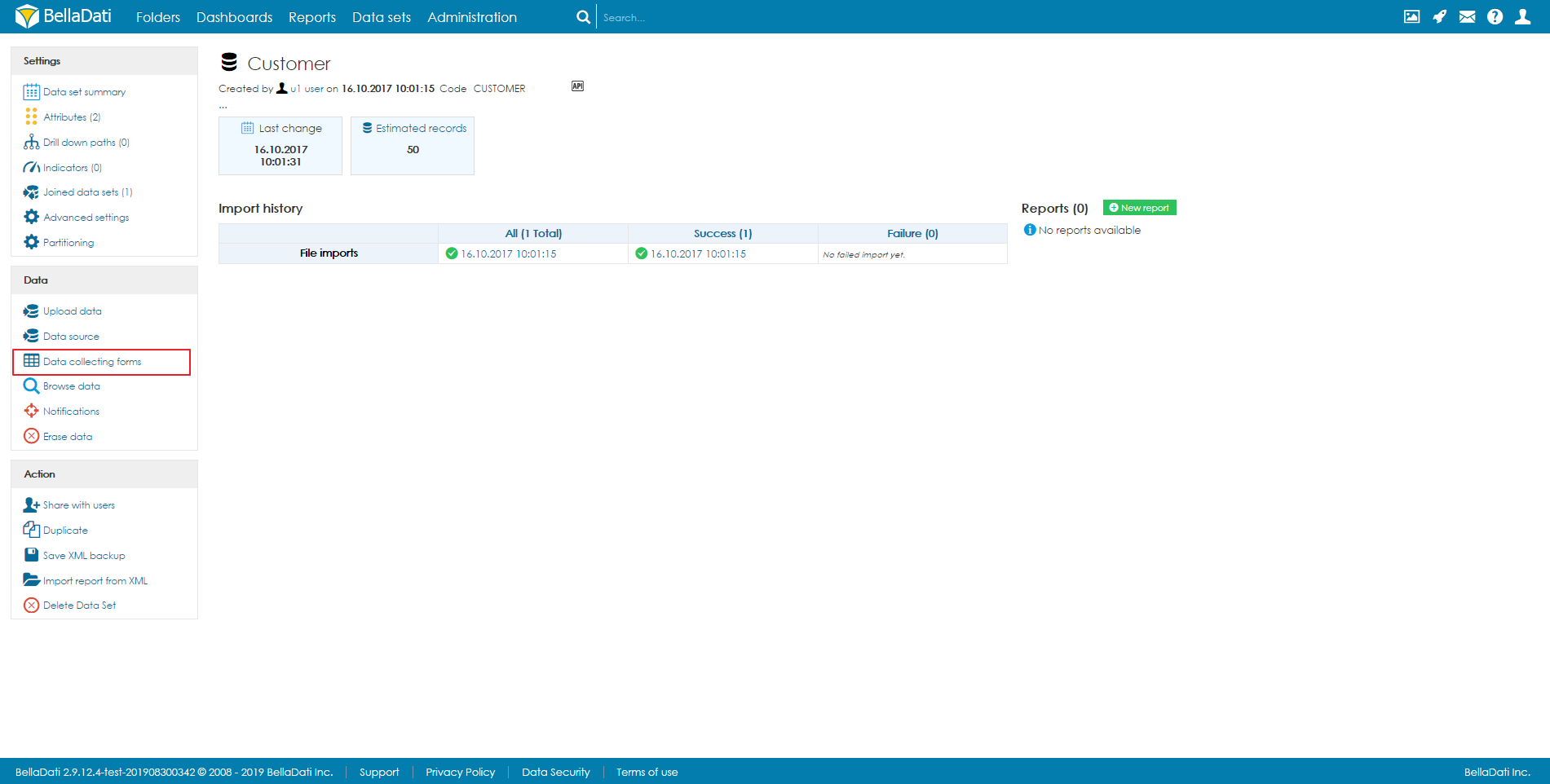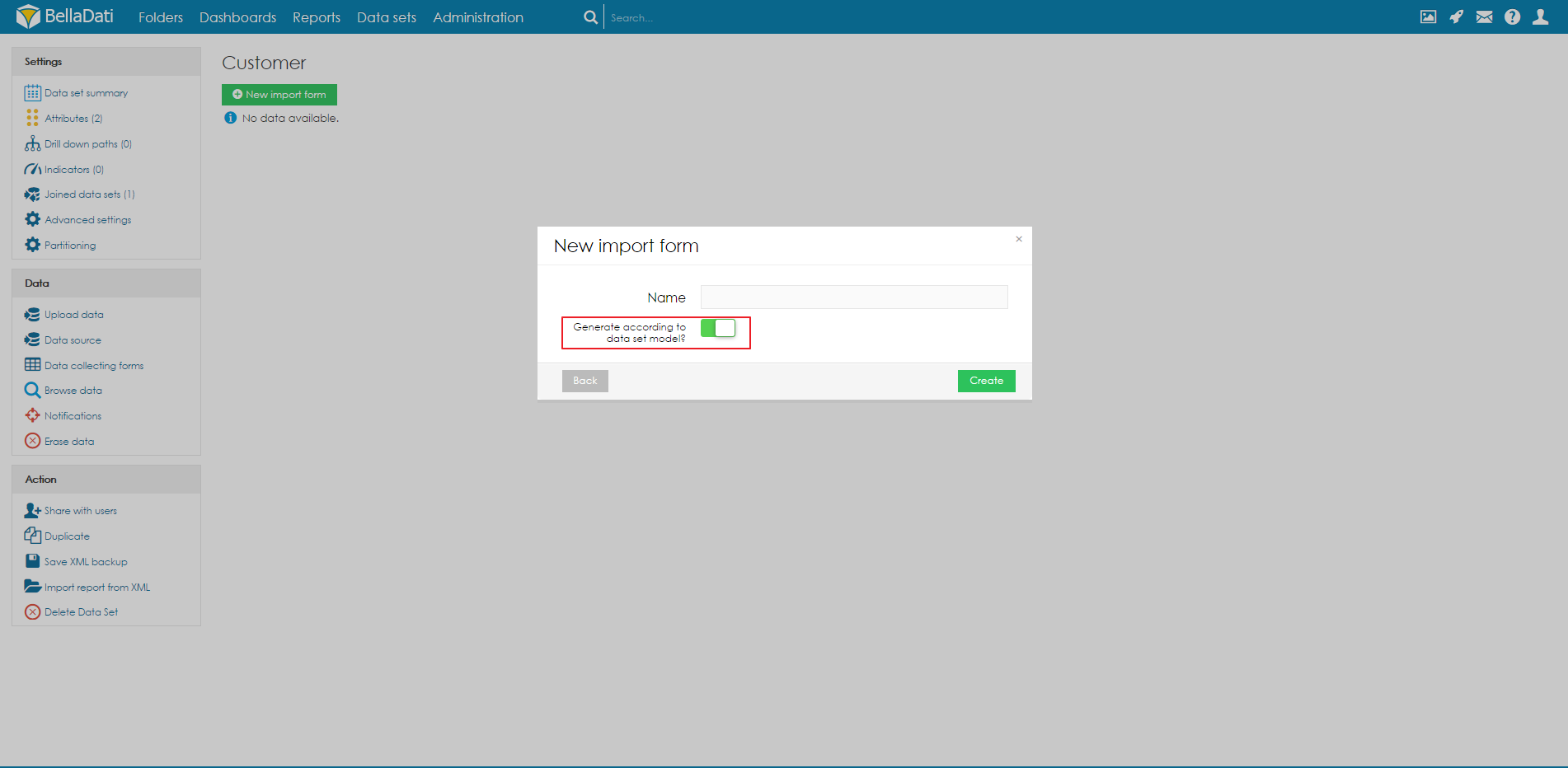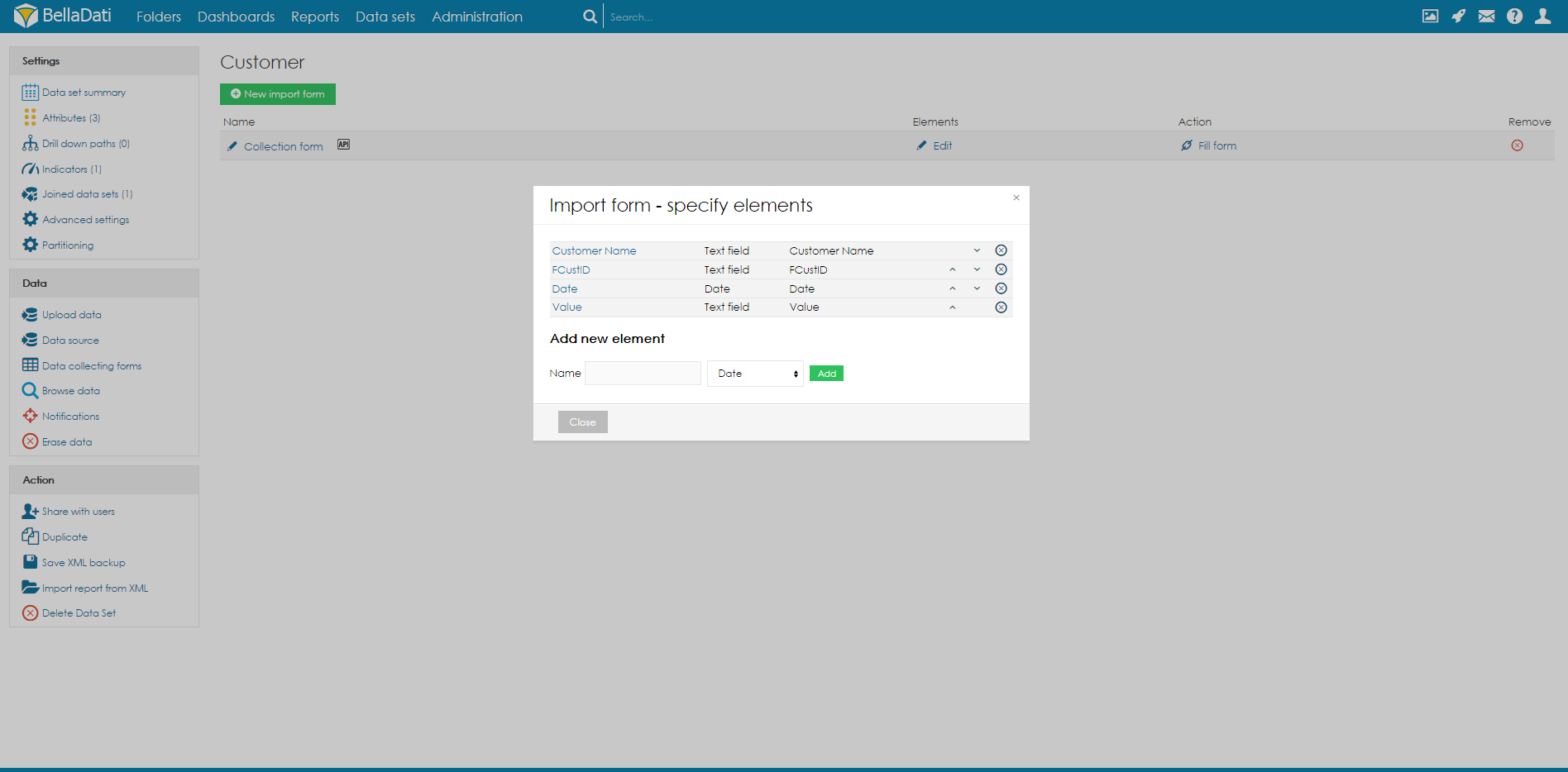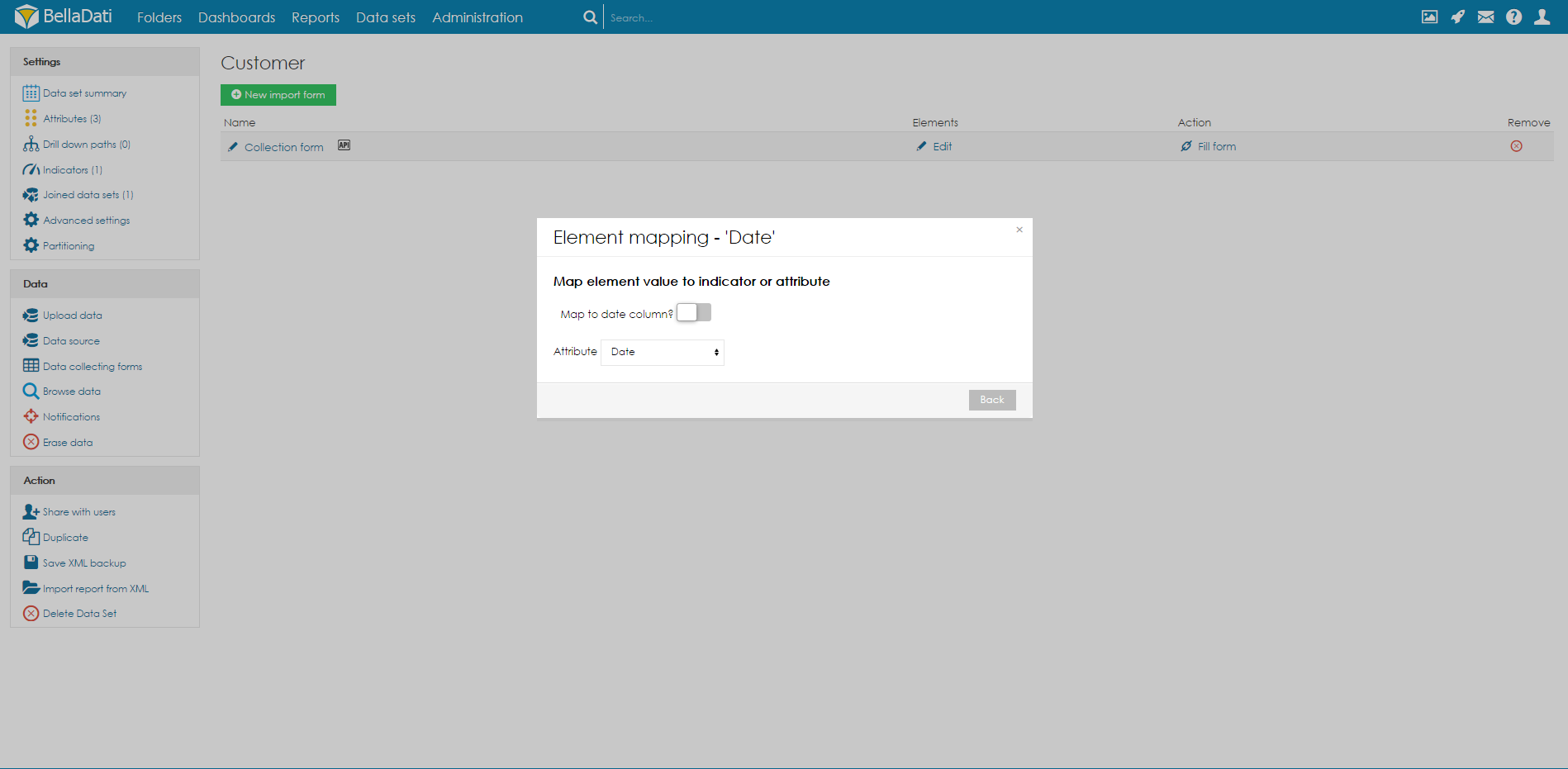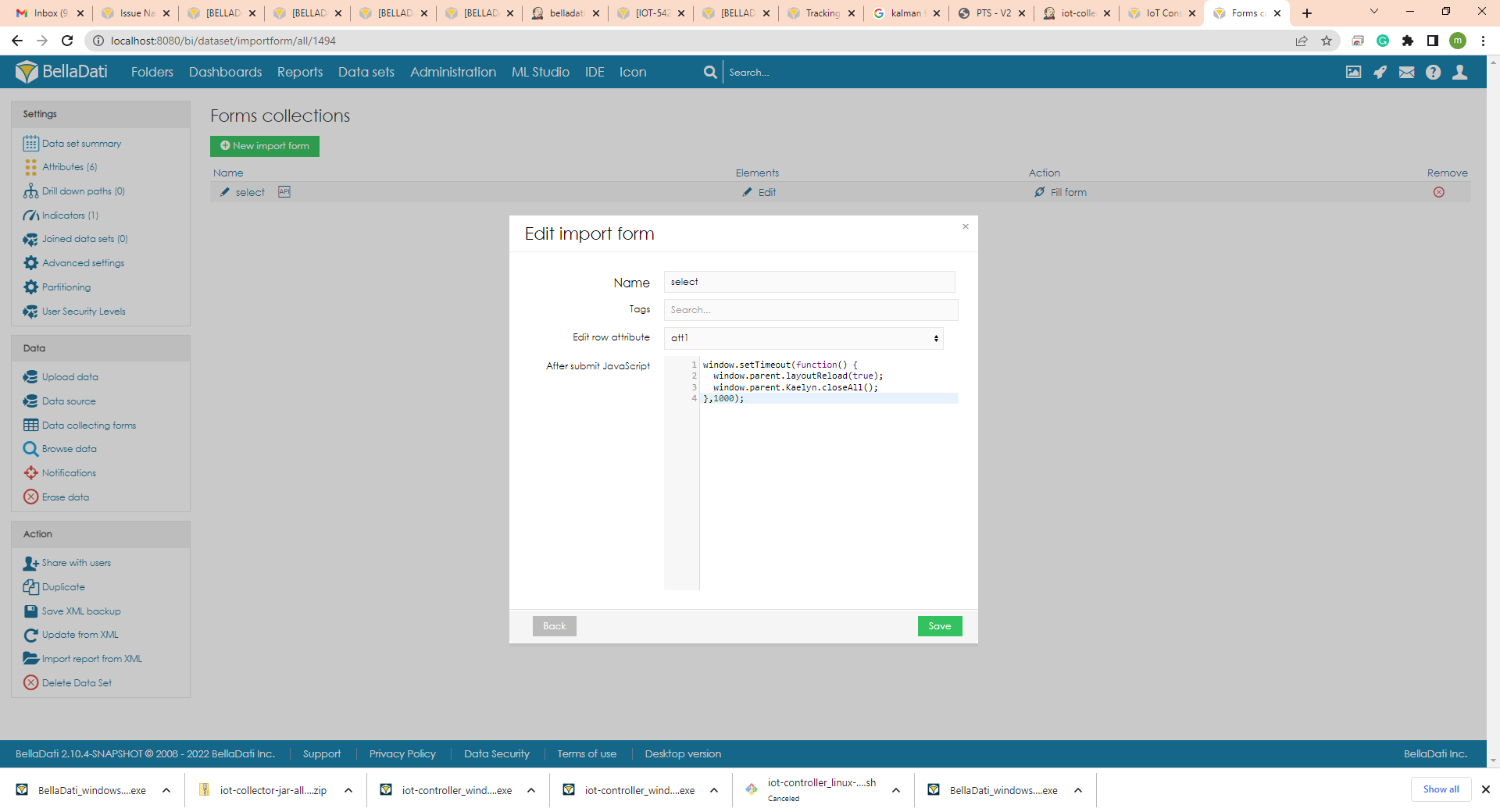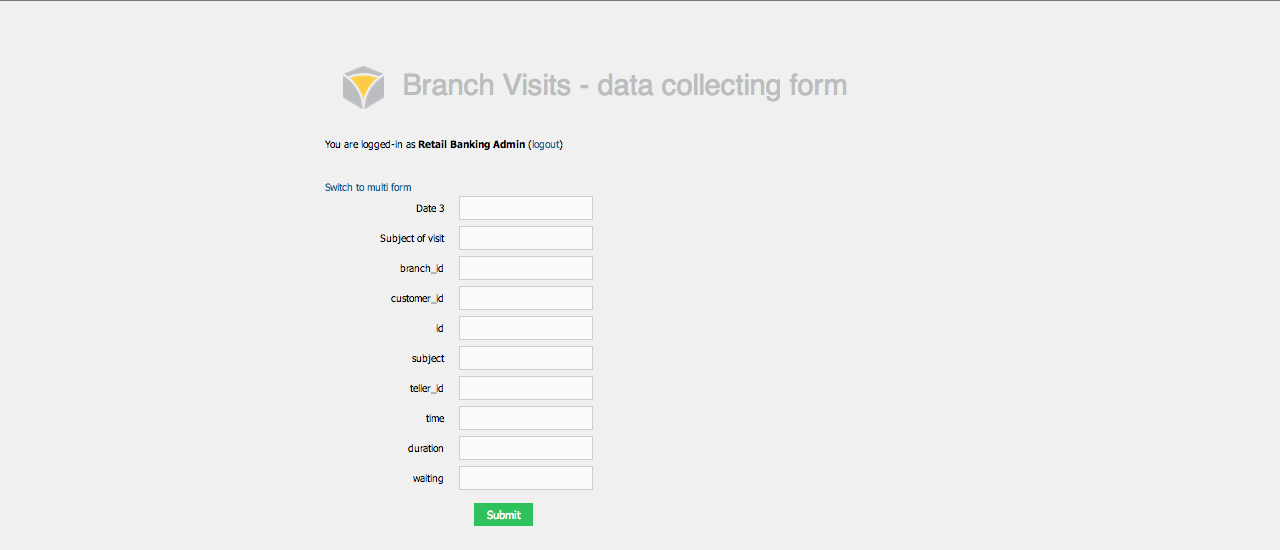フォームを作成して公開するには、データ収集を有効にする必要があります。
データ収集モジュールでは、BellaDatiデータセットに接続されたフォームを作成して公開することができます。
フォームの作成
フォームを作成するデータセットに移動します。左側のナビゲーションで、データ収集フォームをクリックします。
BellaDatiは、すべての既存のフォームをリストします。新しいインポートフォームボタンをクリックします。
既存テーブルの構成に基づいてフォームを生成できます。データセットモデルに従って生成しますか?にチェックを入れて、フォームを準備します。
フォーム要素の作成
フォーム要素を作成するには、名前、タイプを入力し、追加するボタンをクリックします。BellaDatiは以下の入力タイプを提供します:
- 日付
- テキストフィールド
- チェックボックス
- グループ表示 - グループ内に作成された項目は縦ではなく、横に一つのグループとして表示されます
- 選択
- ユーザー名
- タイムスタンプ
- 隠す - 数式で処理できる隠しフィールドを作成します。
- ユニークID - 新しい値を挿入するか、または空の値を一意の識別子で上書きします。この入力は非表示です。
- テキストエリア - 複数行のテキストや長いテキストに有効です。
- ファイル - メディアギャラリーにファイルをアップロードすることができます。ファイルのIDは、データセットに保存されます。
- Radio - あらかじめ定義された複数の選択肢の中から1つだけを選択することができます。
- HTML - フォームの要素として、独自のHTMLコードとJavaScriptを作成することができます。
- QR - デバイスのカメラを使用するためにブラウザを許可する必要があります。QRコードがカメラに表示された場合、送信後にデコードされ、すべてのデータがデータセットとして送信されます。
- フィールドのグループ - グループ内で作成されたアイテムは、垂直ではなく水平に1つのグループとして表示されます。
データセレクター - 1つのデータセットの列からデータを現在のデータセットと設定することができます。目的のデータセットに値が存在する場合、それはもはや転送の対象とされません。元のデータセットからデータは削除されません。選択した値に対して異なるドリルダウンが可能な場合、値は再度コピーできます。データセレクターには検索も含まれており、より良い方向性を提供します。元のデータセットから値を選択するには、式を使用します。
例:Code Block language groovy filter("L_USER is not Null"){allValuesTranslated('MULTISELECT_SOURCE','L_USER_ID')}
(テキスト、セレクトボックス、日付に関してはデフォルト値が設定できます)
データセット列への要素のマッピング
フォーム要素をデータセット列にマップするには、要素名をクリックし、属性またはインジケータのいずれかを選択します。
エンドポイントURL - フォーム送信後にエンドポイントを実行します。ERROR;任意のテキスト "が返された場合、バリデーションは失敗し、テキストが表示されます。
レポート変数に値を保存 - 起動すると、変数名の新しい入力が表示されます。レポートから変数名を設定します。フォームが送信された後、要素の値は、レポート変数に設定されます。
必須項目 - 要素を必須として設定します。送信時に要素の値が設定されていない場合、要素は赤くハイライトされ、フォームの送信は実行されません。
デフォルト値 - デフォルト値が設定されている場合、この値はフォームがロードされたときに設定されます。関数も使用できます(例:now())
選択後にフォームを自動送信 - この機能は、1つのセレクトボックスで値を選択すると何らかの操作を呼び出す必要がある場合に便利です。たとえば、月を選択し、選択した月に基づいて、2番目のアイテム上で式を使用してその月が何日あるかを表示できます。
フォーマット - 時間要素に対してフォーマットタイプを指定することが可能です。例: HH:00、HH:mm など
一般的な設定
一般設定を編集するには、「フォームコレクションの名前」をクリックします。
保存ボタンラベル - 保存ボタンに任意のテキストを設定できます。ローカライズも可能です。
行属性の編集 - 属性のマッチングを設定することができます。マッチした値に応じて、行が編集されます。一意な値の属性にのみマッチします。
フォームを含むレポートをパラメータで読み込むことができます。 http://localhost:8080/bi/report/detail/965?vr:rowUid=3. "行の属性を編集する"が任意の属性に設定され、この属性に値3のレコードが含まれている場合、この行が編集されます。
入力後のJavaScript - フォームが送信されると、このJavaScriptが実行されます。例をご覧ください。
|
ポップアップでフォームを送信すると、このポップアップが閉じられ、レポートが更新されます。
ここでは、{formula}を用いて数式も使用できます。
例:
|
送信後数式 - フォームが送信されると、このgroovy数式が実行されます。これは「入力後のJavaScript」」と同じようなものです。
ここでは、groovy式でdatasetにデータを読み書きする例を紹介します。
データ内に "ROW_UID "が存在する場合、更新を行います。
|
成功時にフォームを非表示にする- これにより、成功メッセージのみが表示され、すべてのフォーム要素が非表示になります。
成功メッセージ - 成功メッセージは編集可能。どの言語でも異なる設定が可能です。
編集項目式
選択項目と非表示項目は、値を動的に読み込むために数式を使用することができます。Selectにデフォルト値が設定されていない場合のみ、数式を使用することができます。
ここでは、変数から値をロードし、別のデータセット(FORMS_2)でデータをフィルタリングし、allValues関数を使ってL_ATT2からすべての値を取得する例を示します(L_ATT1は選択した変数)。
|
フォームの公開
データ収集フォームリストから入力用フォームを使うをクリックします。BellaDatiが新しいウィンドウを開きます。
データの収集を担当するすべてのユーザーにこのフォームのURLを配布します。
ユーザー名タイプのフィールドは表示されません。ログインしたユーザーのユーザー名が記録されます。
日付/時刻列のデフォルト形式:
| タイプ | 形式 | 例 |
|---|---|---|
| 日付 | yyyy-MM-dd | 2016-12-31 |
| 時刻 | HH:mm:ss.SSS | 22:33:44.555 |
| 日付時刻 | yyyy-MM-dd'T'HH:mm:ss.SSS'Z' (ISO 8601) | 2016-12-31T22:33:44.555Z |
フォームの管理
複数のフォームを作成できます。新しいフォーム追加のために、新しいインポートフォームをクリックします。
名前をクリックすると、いつでもフォームを変更できます。
チュートリアルビデオ
いくつかの事例を見るには、チュートリアルビデオセクションをご覧ください。